Nguyên nhân và cách khắc phục máy tính chạy rất chậm
Chiếc máy tính laptop của bạn trong quá trình lâu ngày sử dụng đã không còn hoạt động trơn tru, mượt mà nữa khiến máy tính bị chậm , điều này ảnh hưởng đến hiệu quả làm việc cũng như nhu cầu giải trí rất lớn. Bài viết dưới đây sẽ cho các bạn hiểu rõ hơn về một số nguyên nhân và cách sửa laptop chạy rất chậm.
Một số nguyên nhân máy tính chạy rất chậm
-
Phần cứng của máy tính có cấu hình yếu
-
Ổ cứng của máy bị Bad sector hoặc bị phân mảnh
-
CPU nhiệt độ cao quá mức
-
Máy tính của bạn bị nhiễm virus, mã độc
-
Nhiều phần mềm cùng chạy ẩn khi máy tính hoạt động
-
Tập tin Rác của máy tính quá nhiều
-
Gỡ bỏ phần mềm gây ra lỗi Registry
-
Gỡ bỏ một số phần mềm không quá cần thiết

Cách khắc phục máy tính chạy rất chậm
1.Xóa những tập tin rác
Quá trình sử dụng máy tính để soạn thảo văn bản, cài đặt ứng dụng, tạo, sửa file thì nó tự động tạo ra tập tin rác. Do vậy, cần phải xóa các tập tin này để máy tính hoạt động nhanh hơn:
– Bước 1: Dùng tổ hợp phím Windows + R.
– Bước 2: Nhập lệnh %temp% vào sau đó nhấn phím Enter.
– Bước 3: Chọn tất cả các tập tin rồi xóa.
2.Tắt hiệu ứng về đồ họa và biểu tượng trong suốt
Với những máy tính có cấu hình cao thì hiệu ứng này rất đẹp mắt. Tuy nhiên, với những máy có cấu hình vừa và thấp thì hiệu ứng này khiến cho máy tính chạy chậm. Để tắt hiệu ứng này cần thực hiện như sau:
– Bước 1: Nhấn chuột phải, sau đó chọn mục Personalize.
– Bước 2: Chọn mục Color rồi tắt tất cả Transparency effects.
3.Tăng hiệu suất hoạt động của máy
Để tăng hiệu suất hoạt động của máy tính bạn làm như sau:
– Bước 1: Mở Advanced system settings bằng cách nhấn phím Windows, nhập lệnh Advanced.
– Bước 2: Trong phần Performance vào mục Setting.
– Bước 3: Chọn Adjust for best performance sau đó nhấn OK là được.
4.Dùng Disk cleanup
Công cụ này có sẵn trên Windows giúp máy tính dọn sạch các tập tin rác tạm thời. Cách thực hiện như sau:
– Bước 1: Mở Run (Windows+R), sau đó nhập lệnh cleanmgr vào, nhấn Enter.
– Bước 2: Lựa chọn vị trí cần dọn dẹp và OK.

Bài viết trên đây mình đã chỉ ra cho các bạn một số nguyên nhân và cách khắc phục máy tính chạy rất chậm. Chúc các bạn thành công với những gì mình chia sẻ
Bệnh viện Công nghệ 88 - Đơn vị sửa chữa uy tín Hà Nội
Cẩn Thận - Tận Tâm - Chuyên Nghiệp
***
Website: http://benhviencongnghe88.vn/
Địa chỉ:
Số 71A Lê Thanh Nghị, Bách Khoa, Hà Nội
Hotline: 0246.294.0461
Số 117 Lương Thế Vinh, Thanh Xuân, Hà Nội
Hotline: 0246.6523.200
Số 135 Chùa Láng, Đống Đa, Hà Nội
Hotline: 024.7106.9999 nhấn phím 3
Số 63 Nguyễn Thiện Thuật, Quận 3, TP.HCM
Hotline: 024.7106.9999 nhấn phím 3
- Laptop HP bị đơ: Nguyên nhân và cách khắc phục?
- Tại sao máy tính Asus bị đơ và cách khắc phục nhanh tại nhà?
- Bắt bệnh máy tính bị sập nguồn và cách khắc phục nhanh tại nhà
- Chữa “bệnh” nhanh khi laptop Dell bị đơ
- Cách khắc phục nhanh lỗi máy tính tự sập nguồn
- Cách tự khắc phục nhanh khi laptop bị đơ không mở được
- Máy tính bị sập nguồn bật không lên - Nguyên nhân và cách xử lý nhanh chóng
- Nguyên nhân nào khiến laptop hay bị đơ và cách tự khắc phục đơn giản, hiệu quả nhất!
- Cách xử lý laptop bị đơ không tắt nguồn được nhanh chóng, hiệu quả!
- 6 Cách khắc phục nhanh chóng khi máy tính bị đơ
Bài viết liên quan
-
 Những dấu hiệu cho thấy máy tính bị hỏng do nhiễm virus
17-04-2019, 9:57 am
Những dấu hiệu cho thấy máy tính bị hỏng do nhiễm virus
17-04-2019, 9:57 am
-
 5 thủ thuật khắc phục máy tính bị chậm nhanh nhất, hiệu quả nhất
10-04-2019, 3:34 pm
5 thủ thuật khắc phục máy tính bị chậm nhanh nhất, hiệu quả nhất
10-04-2019, 3:34 pm
-
 Nếu máy tính bị treo, hãy làm ngay điều này!
10-04-2019, 11:27 am
Nếu máy tính bị treo, hãy làm ngay điều này!
10-04-2019, 11:27 am
-
 Máy tính chạy quá chậm, nguyên nhân do đâu?
06-04-2019, 4:39 pm
Máy tính chạy quá chậm, nguyên nhân do đâu?
06-04-2019, 4:39 pm
-
 Máy tính đột nhiên vào mạng chậm phải làm sao?
06-04-2019, 11:57 am
Máy tính đột nhiên vào mạng chậm phải làm sao?
06-04-2019, 11:57 am
-
 Cách sửa lỗi đồng hồ máy tính chạy chậm, chạy sai trên Windows 10
06-04-2019, 10:46 am
Cách sửa lỗi đồng hồ máy tính chạy chậm, chạy sai trên Windows 10
06-04-2019, 10:46 am
-
 Cách làm máy tính đỡ lag
25-03-2019, 6:10 pm
Cách làm máy tính đỡ lag
25-03-2019, 6:10 pm
-
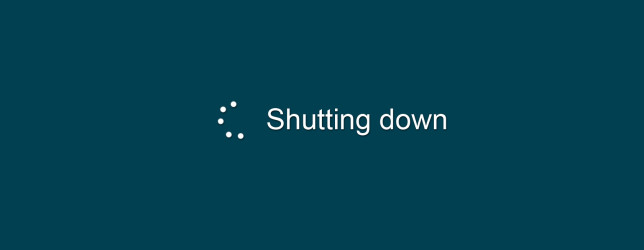 Máy tính tắt chậm phải làm sao?
11-03-2019, 10:08 am
Máy tính tắt chậm phải làm sao?
11-03-2019, 10:08 am
-
 Laptop bị treo khi khởi động
07-03-2019, 1:42 pm
Laptop bị treo khi khởi động
07-03-2019, 1:42 pm
-
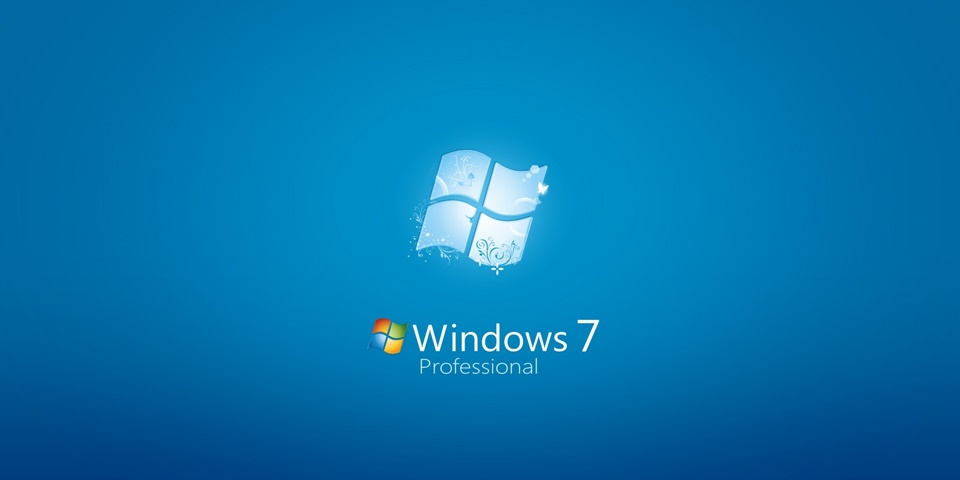 Phải làm gì khi máy tính bị lag giật trên win 7?
04-03-2019, 11:21 am
Phải làm gì khi máy tính bị lag giật trên win 7?
04-03-2019, 11:21 am


